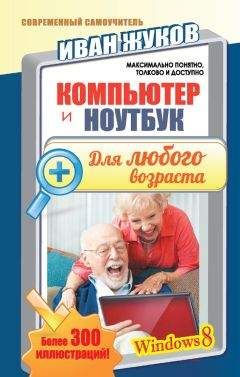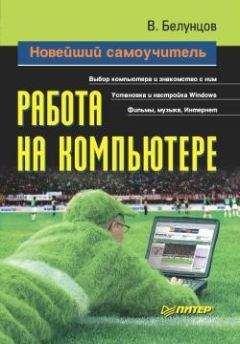Ирина Ремнева - Как приручить компьютер за несколько часов
Режим выхода из программы
Немного передохнем
Общение в аське.
Смерть: Завтра в 10 зайду.
Lexa: Оля, смени НИК!
Skype
У вас наверняка возникала когда-нибудь экстренная личная ситуация, когда вам нужен был совет близкого человека или было просто необходимо пообщаться с подругой, которая живет в соседнем доме, в другом городе или стране. И не просто пообщаться виртуально, по электронной почте, а увидеть родное лицо, услышать родные интонации, родной успокаивающий голос, дающий верный совет. А может, вы работающая мама и хотите услышать голос родного сына, но звонок по сотовому телефону слишком дорогой или телефон разрядился? Это вполне реально, и вы действительно можете разговаривать и видеть собеседника, общаясь через Интернет. Для этого достаточно иметь гарнитуру, веб-камеру и специальную бесплатную программу Skype (Скайп).
Skype
Что же такое Skype?Скайп (или Skype) – это программа, позволяющая общаться через сеть Интернет со своими коллегами, подругами, родственниками по всему миру.
Что можно делать с помощью этой программы?
1) Переписываться с подругой, обмениваться сообщениями с коллегой по работе.
2) Если у вас есть гарнитура, вы можете дозвониться до подруги из соседнего города (или страны) и просто разговаривать так, как-будто вы общаетесь по телефону.
3) Если у вас есть веб-камера и гарнитура, то вы можете видеть собеседника, слышать его и отвечать, можно сказать, это видеотелефон, но на самом деле информация передается через сеть Интернет, и вы платите не за минуты, а за количество отправленных и полученных мегабайт, а если Интренет безлимитный, то только ежемесячный платеж.
4) Звонить вашему другу на мобильный или стационарный телефон.
5) Отправлять СМС-сообщения на мобильный телефон. При этом вы не встаете из-за компьютера, выбираете выгодный для вас тариф и платите меньше.
6) Дозвониться в любую точку планеты, при этом звонки со Skype на Skype будут совершенно бесплатны.
7) В случае если у вас срочная командировка и нет возможности открыть программу Skype, вы можете переадресовать звонки и текстовые сообщения. Если у ваших родственников, друзей, коллег стоит на компьютере такая же программа – Skype, то вы будете общаться с ними вообще бесплатно (не считая платы за соединение с Интернетом)!
8) Если у нужного вам абонента нет компьютера, тогда можно позвонить с вашего компьютера с помощью программ
Skype на городской или мобильный телефон. Это можно сделать значительно дешевле, чем по телефону.
Для примера приведем тарифы на звонки SkypeOut (за минуту).
Все тарифы на звонки SkypeOut можете посмотреть, если проследуете по ссылке:
hhttp://www.skype.com/intl/en/prices/callrates/?currency=USD. Ну как? Впечатляет?
Как установить SkypeВы знаете, что можно бесплатно скачать программу Skype. Просто зайдите на сайт http://skype.com/intl/ru. Там же вы сможете при желании оплатить звонки на городские и мобильные телефоны. Там же вы найдете подробные инструкции по установке и работе с этой программой. А после установки мы сможем общаться с вами в режиме реального времени с помощью гарнитуры.
Поскольку файл SkypeSetup «весит» около 23 мб, чтобы не качать его с Интернета, можете поискать на CD-дисках. Он часто бывает на дисках-приложениях к различным компьютерным журналам.
Жмем на зеленую кнопку
Итак, заходим на сайт http://www.skype.com/intl/ru. Жмете на зеленую кнопку с надписью Загрузка. Запускается файл установки skypesetup.exe. Жмете кнопку Открыть.
Начинается загрузка файла skypesetup.exe
Далее выбираете ваш язык, ставите галочку «Принимаете условия лицензионного соглашения».
Находясь в том же окне, щелкните на кнопке Настройки, здесь вы можете посмотреть, куда же будет устанавливаться программа и запускать ли программу при каждом запуске операционной системы (т. е. выполнять автозагрузку или нет).
Далее, щелкнув на кнопке Установить, выбираете – устанавливать или не устанавливать панели инструментов Google (для поиска информации).
И после нажатия кнопки Дальше идет установка программы.
На рабочем столе появился значок Skype.
Регистрация закончилась, открылось основное окно. Панель главного меню имеет вид: Файл, Счет, Позвонить, Чаты, Вид, Инструменты, Помощь. До вашего запуска программы все настройки стоят по умолчанию.
Значок Skype
Окошко Skype
Теперь вспоминаем, что такое гарнитура (если не вспомнили, то посмотрите главу, посвященную гарнитуре). Вкратце скажу, что это такой микрофон с наушниками. Вот теперь она нам как нельзя кстати.
Перед началом работы с программой проверьте, установлен ли у вас микрофон, веб-камеры и есть ли наушники. Предположим, пока у вас есть наушники и микрофон, этого достаточно, чтобы начать работу. Запускаете программу, дважды щелкнув на значке Skype, регистрируетесь, выбираете свой ник, устанавливаете фотографию, вносите те личные данные, которые вы бы хотели, чтобы были доступны для прочтения всем.
Изменить свои личные данные вы сможете, зайдя в меню Файл и выбрав строку Редактировать мои данные.
Меню Файл – Редактировать мои данные
Изменяете свои личные данные
Для настройки гарнитуры и веб-камеры заходите в раздел Инструменты, затем выбираете Настройки, в открывшемся окне в подразделе Настройки звука устанавливаете ваше аудиоустройство: назначаете инструмент для аудиовхода, аудиовыхода, звонка, далее выбираете клавишу Сохранить.
Настраиваем звук
Аналогично в разделе Настройки видео устанавливаете вашу веб-камеру, проведите тест веб-камеры (посмотрите, как работает ваша веб-камера), далее не забудьте сохранить настройки, нажмите клавишу Сохранить.
Настраиваем видео
Чтобы найти друзей, заходите в раздел меню Контакты.
Меню Контакты
Выбираете Поиск абонентов Skype, вводите имя, электронную почту, НИК и ищете.
Окошко поиска пользователей
Вы нашли человека, которого искали, теперь, не закрывая окна, вы можете ему позвонить, для этого щелкните правой клавишей мыши на нике найденного человека, выберете Позвонить и ждите ответа.
Нажав правой кнопкой мыши на НИК найденного человека, вы можете ему позвонить
Или выбираете ник найденного человека и нажимаете клавишу Добавить Skype контакт. Все – этот человек у вас в списке контактов, и вы можете ему позвонить, нажав зеленую клавишу, или начать переписываться в чате.
Нажав зеленую кнопку с трубкой, вы можете позвонить
Если вы собираетесь выходить с компьютера на международный телефон, нужно сделать предоплату. Для этого нужно иметь счет в системах интернет-платежей. Лично я произвожу оплату через систему «Яндекс. Деньги».
Регистрируетесь в сервисе «Яндекс. Деньги» Деньги на свой счет переводите через банк или почтовым переводом. Лучше перевести с запасом, чтобы не ходить каждый раз в банк. Они никуда не пропадут. А оплачивать можно также мобильную связь, домены, хостинг, товары в интернет-магазинах.
Чтобы оплатить международные разговоры, запускаете программу Skype, нажимаете кнопку Оплатить и попадаете на сайт Skype. Там нужно ввести свой логин и пароль в Skype. Если логин и пароль правильные, вы будете автоматически перенаправлены на страницу оплаты на сайте «Яндекс. Деньги» где нужно будет выбрать сумму оплаты (2, 5, или 10 евро). Эквивалентное количество рублей будет снято с вашего счета.